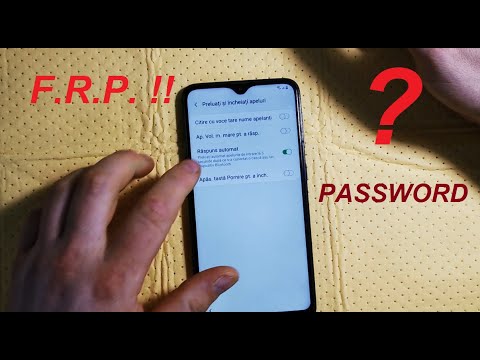
Conţinut
Snapchat este una dintre cele mai utilizate aplicații de astăzi și este susținută de un dezvoltator bun. Se presupune că funcționează ireproșabil pe aproape toate dispozitivele Android, dar am primit câteva reclamații de la cititorii noștri care dețin noul Samsung Galaxy S9 Plus spunând că aplicația raportată continuă să se blocheze pe dispozitivele lor.
Problemele legate de aplicații sunt frecvente și nu putem spune cu siguranță că problema este legată de aplicație atunci când se blochează. Există câțiva factori pe care trebuie să-i luăm în considerare înainte de a putea identifica care este problema cu adevărat. În această postare, vă voi ajuta să vă depanați telefonul și să remediați problema, astfel încât să o puteți folosi în continuare.
Când o aplicație se blochează, fie se închide imediat când este deschisă, fie este posibil să primiți eroarea care, în acest caz, ar spune „Din păcate, Snapchat s-a oprit”. Este o problemă foarte enervantă, dar este destul de ușor de remediat. Continuați să citiți, deoarece această postare vă poate ajuta să remediați problema cu această aplicație.
Înainte de a merge mai departe, dacă ați găsit această postare deoarece încercați să găsiți o soluție la problema dvs., încercați să accesați pagina noastră de depanare Galaxy S9 Plus, deoarece am abordat deja majoritatea problemelor raportate frecvent cu telefonul. Am oferit deja soluții la unele dintre problemele raportate de cititorii noștri, așa că încercați să găsiți probleme similare cu ale dvs. și utilizați soluțiile pe care le-am sugerat. Dacă nu funcționează pentru dvs. și dacă aveți nevoie de asistență suplimentară, completați chestionarul nostru privind problemele Android și apăsați pe Trimitere.
Cum se remediază Galaxy S9 Plus cu Snapchat care continuă să se blocheze
Nu este prima dată când întâmpinăm această problemă și am rezolvat de fapt majoritatea problemelor trimise de către cititorii noștri. Vreau să vă împărtășesc soluția pe care am folosit-o întotdeauna pentru a rezolva această problemă.
Prima soluție: reporniți Galaxy S9 Plus
Înainte de orice, încercați să reporniți telefonul, mai ales dacă este prima dată când întâmpinați această problemă. Există cazuri în care această problemă este cauzată de unele erori minore în firmware sau cu aplicația în sine. Apăsați tasta de pornire și reporniți telefonul, dar dacă nu are nicio diferență, încercați să reporniți forțat:
- Apăsați și mențineți apăsat butoanele de reducere a volumului și de alimentare timp de 10 secunde sau mai mult.
Este mult mai eficient decât repornirea normală, deoarece reîmprospătează memoria telefonului prin simularea deconectării bateriei. De asemenea, reîncarcă toate serviciile și funcțiile de bază ale dispozitivului. Cu toate acestea, dacă problema continuă să vă blocheze după aceasta, treceți la pasul următor.
A doua soluție: Resetați Snapchat
Când vine vorba de aplicații, o resetare înseamnă să le ștergeți cache-urile și datele și asta trebuie să faceți pentru Snapchat. Ștergeți memoria cache și datele, astfel încât să fie readuse la setările și configurația implicită. De asemenea, este posibil să fiți deconectat făcând acest lucru, dar dacă problema este rezolvată, puteți să vă conectați din nou. Iată cum o faceți:
- Dintr-un ecran de pornire, atingeți și glisați în sus sau în jos pentru a afișa toate aplicațiile.
- Dintr-un ecran de pornire, navigați: Setări > Aplicații.
- Atingeți Manager de aplicatie.
- Localizați apoi atingeți Snapchat.
- Atingeți Depozitare.
- Atingeți CACHE CLEAR.
- Atingeți Date păstrate.
- Atingeți CLAR.
După aceasta, încercați să deschideți aplicația pentru a vedea dacă încă se blochează și dacă încă se întâmplă, atunci trebuie să faceți următoarea procedură.
A treia soluție: dezinstalați Snapchat și reinstalați-l
Dacă cred că problema este legată de compatibilitate, aș sugera de obicei să actualizați aplicația în cauză. În acest caz, totuși, vreau să dezinstalați Snapchat pentru a elimina toate asocierile sale cu firmware-ul și alte aplicații și servicii. După ce faceți acest lucru, nu va exista niciodată o singură urmă a aplicației în dispozitivul dvs. Iată cum o faceți:
- Dintr-un ecran de pornire, atingeți și glisați în sus sau în jos pentru a afișa toate aplicațiile.
- Dintr-un ecran de pornire, navigați: Setări > Aplicații.
- Atingeți Manager de aplicatie.
- Localizați apoi atingeți Snapchat.
- Atingeți DEZINSTALAȚI.
- Examinați notificarea, apoi atingeți O.K a confirma.
- Reporniți telefonul pentru a reîmprospăta memoria și alte conexiuni.
Acum, pentru a vă asigura că aveți cea mai recentă versiune a aplicației, descărcați o copie nouă din Magazin Play și reinstalați ...
- Dintr-un ecran de pornire, atingeți și glisați în sus sau în jos pentru a afișa toate aplicațiile.
- Atingeți Magazin Play.
- Tastați „snapchat” în caseta de căutare.
- Selectați Snapchat apoi atingeți Instalare.
- Pentru a continua, examinați permisiunile necesare pentru aplicație, apoi atingeți Accept.
Primele trei soluții ar trebui să fie suficiente pentru a remedia o problemă minoră ca aceasta. Cu toate acestea, dacă, din întâmplare, problema continuă să vă deranjeze și aveți foarte mult nevoie să utilizați aplicația, atunci o resetare ar merita. Dar, înainte de a face acest lucru, asigurați-vă că faceți copii de rezervă ale fișierelor și datelor, deoarece acestea vor fi șterse și este posibil să nu le puteți recupera. Și întrucât vom folosi Resetarea principală în acest tutorial, eliminați contul Google de pe telefon, astfel încât să nu fiți blocat după resetare. Odată ce totul este pregătit și gata, urmați acești pași:
- Opriți dispozitivul.
- Țineți apăsat butonul Creșterea volumului cheie și Bixby , apoi apăsați și mențineți apăsat butonul Putere cheie.
- Când se afișează sigla verde verde, eliberați toate tastele („Instalarea actualizării sistemului” va apărea timp de aproximativ 30 - 60 de secunde înainte de a afișa opțiunile din meniul de recuperare a sistemului Android).
- apasă pe Volum scăzut tasta de mai multe ori pentru a evidenția „șterge date / resetare din fabrică”.
- presa Putere pentru a selecta.
- apasă pe Volum scăzut până când este evidențiat „Da - ștergeți toate datele utilizatorului”.
- presa Putere pentru a selecta și a începe resetarea principală.
- După finalizarea resetării principale, este evidențiat „Reboot system now”.
- apasă pe Tasta de pornire pentru a reporni dispozitivul.
Sper că acest ghid vă poate ajuta într-un fel sau altul. Dacă aveți alte preocupări pe care doriți să ni le împărtășiți, nu ezitați să ne contactați oricând sau să lăsați un comentariu mai jos.
conecteaza-te cu noi
Suntem întotdeauna deschiși la problemele, întrebările și sugestiile dvs., așa că nu ezitați să ne contactați completând acest formular. Acesta este un serviciu gratuit pe care îl oferim și nu vă vom percepe niciun ban pentru asta. Vă rugăm să rețineți că primim sute de e-mailuri în fiecare zi și este imposibil să răspundem la fiecare dintre ele.Dar fiți siguri că citim fiecare mesaj pe care îl primim. Pentru cei pe care i-am ajutat, vă rugăm să răspândiți mesajul împărtășind postările noastre prietenilor dvs. sau pur și simplu să vă placă pagina noastră de Facebook și Google+ sau urmăriți-ne pe Twitter.
Postări pe care ați putea dori să le consultați și:
- Cum se remediază Samsung Galaxy S9 Plus care nu se va activa (pași simpli)
- Ce trebuie să faceți dacă Samsung Galaxy S9 Plus începe să ruleze lent (pași simpli)
- Cum să remediați Samsung Galaxy S9 Plus cu ecranul negru al morții (pași simpli)
- Cum să resetați din fabrică sau să efectuați resetarea principală pe Samsung Galaxy S9 Plus și când să le utilizați
- Cum se remediază Spotify care continuă să se blocheze pe Samsung Galaxy S9 Plus (pași simpli)
- Cum se remediază aplicația Facebook care continuă să se blocheze pe Samsung Galaxy S9 Plus? [Ghid de depanare]
- Eroare de configurare a e-mailului Galaxy S9 Plus: „Numele de utilizator sau parola sunt incorecte sau accesul POP3 / IMAP nu este activat pentru acest cont.”


